種清豊のフォトコラムコラム・ギャラリー
2013.01.04【Vol.097】
フォトレタッチ(画像処理)を行っていて、直感的にその処理効果がわかるものに明るさの調整があります。 写真を撮影する際にもっとも気をつける操作の一つに露出がありますが、この露出一つで写真のイメージを簡単に変えることが出来ます。ただし何を基準にして明るいか暗いかということは写真を撮影する人および処理する人によって違います。イメージが人それぞれ違うからであって、どれ位明るいほうがよいとか、暗いほうがよいということは断定できません。ここでは、RAW現像ソフト及び画像処理ソフトの機能を使ってどうすれば写真の明るさなどを変更できるかを簡単に見ていきます。
明るさ調整の機能はどんな処理ソフトにも付属している機能です。まず「明るさ」と表示された部分のスライダーを動かす(多くの場合は左右に)だけで簡単に明るさの調節が可能です。極端に真っ黒な画像、真っ白な画像でない限りデータの許す範囲で任意の明るさに変更できるわけです(以下の画像はキヤノンのDigital PhotoProfessionalのRAW画像用タブの画面です)。
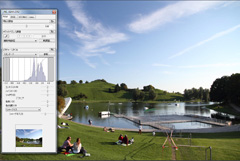
元画像
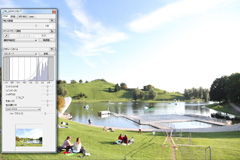
明るい画像
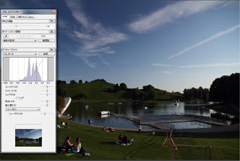
暗い画像
このようにスライダーの調整で簡単に画像全体の明るさを変更できます。 また、「明るさ」スライダーを使用せずに「トーンカーブ」という機能を使っても明るさの調整が可能です。
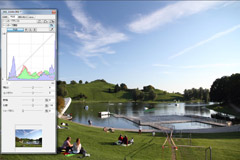
トーンカーブ元画像
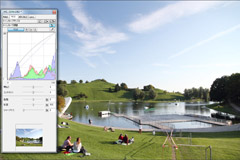
トーンカーブ明るい画像
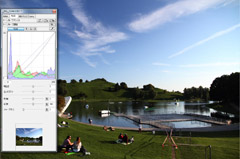
トーンカーブ暗い画像
そして、この図形グラフのようなトーンカーブを使えば画像の部分的なトーン(階調、明るさ)を変更することも可能です。
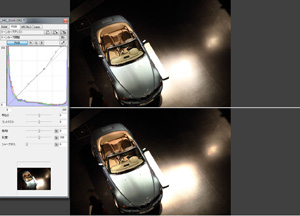
明るい部分を強調した画像
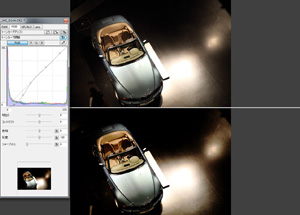
暗い部分をより暗くした画像
以上のように明るさ調整を行うだけで画像の様子を大きく変化させることが出来ます。また細かな調整から大まかな調整まで、いくつかパターンを変えた画像を用意しておくと良いでしょう。画像処理に明確な順番は決まっていませんが、まず全体のイメージとなる明るさの調整を行うと良いでしょう。